Wi-Fiには繋がっているのにルンバがスマホアプリから動かない…。
そんな“操作不能”のモヤモヤを一掃する完全版ガイドです。
省電力設定やVPN干渉など見落としがちな原因から、アプリ再構築・ファームウェア同期・ルーターQoS最適化まで初心者でも再現できる手順を5,000文字超で徹底解説。
この記事だけで根本原因の特定→最短復旧→再発防止まで一気に解決できます。
アプリ操作不能になる主な症状とチェック項目
「接続済みなのに動かない」「Cleanボタンがグレーアウト」「状態更新中のまま止まる」。
これらは一見バラバラの現象に見えて、内部ではほぼ同じ通信経路でつまずいています。
アプリ ⇄ スマホOS ⇄ Wi-Fi/BLE ⇄ ルンバ本体 ⇄ iRobotクラウド。
どこか一箇所でも認証エラーやタイムアウトが発生すると、タップしても掃除が始まりません。
まずは以下のチェックリストで症状を切り分けましょう。
- スマホ通知バーにBluetoothやVPNアイコンが常駐していないか。
- アプリ上部に「ロボットはオフラインです」と赤帯が出ていないか。
- 同一ネットワーク内の他デバイス(PCなど)がインターネットに正常接続できているか。
- ルンバ本体のLEDリング(jシリーズ)やランプ(iシリーズ)がピカピカ白点滅になっていないか。
- 直近でスマホOSアップデートやルーター交換を行っていないか。
チェックでよく見逃される落とし穴
– **スマホの省電力モードがバックグラウンド通信を停止**。
– **ルーターのQoS設定がUDPパケットを制限**。
– **2.4 GHz/5 GHz自動切替でSSIDが瞬断**。
– **アプリキャッシュ肥大化でJSONパースエラー**。
速攻で試すべき復旧ステップ【5分で完了】
原因が不明な時は「簡単→複雑」の順でトライするのが時短のコツです。
ステップ1:アプリとスマホを再起動
アプリをスワイプ終了→スマホを再起動。キャッシュがクリアされセッションキーが再生成されます。
ステップ2:スマホのWi-Fiを2.4 GHz固定
設定→Wi-Fi→ネットワーク詳細→5 GHz優先をオフ。
機種によっては「接続先を自動切替しない」にチェック。
ステップ3:ルンバ本体をソフトリセット
DOCK+HOME(j,iシリーズ)またはCLEANボタン長押し10秒。
再起動トーンが鳴ったら待機。
ステップ4:iRobot HOMEを最新版へアップデート
App Store/Google Playから更新し、ログインし直します。
ステップ5:VPN・節電アプリを一時停止
VPNや広告ブロッカーはクラウドAPIを遮断することがあります。
停止後に動作を再チェック。
ここまでで改善した場合はスマホローカルの問題が原因だったと判断できます。
ケース別 詳細トラブルシューティング
アプリは反応するがコマンドが遅延する場合
原因:ルーターのQoSがストリーミングを優先し、UDP 8883ポートが後回し。
解決策:管理画面でQoSをオフ、または「iRobot」MACアドレスを優先度「高」に設定。
「ロボットはオフライン」と表示される場合
原因:クラウドとのWebSocket再接続がタイムアウト。
解決策:ルンバをホームベースから外して再度置き直す。
IPアドレスを再取得し、約1分でオンライン復帰します。
スケジュールは実行するが手動操作だけ効かない場合
原因:スマホ→クラウドのトークンが期限切れ。
解決策:アプリ→設定→「アカウントからログアウト」→再ログインでトークンを更新。
スマートスピーカーからは動くがアプリだけ反応しない場合
原因:アプリキャッシュ破損。
解決策:ストレージ設定→iRobot HOME→「キャッシュを削除」「ストレージを消去」。
再ログイン後に再ペアリングすると復旧します。
Android 14以降で通知が来ない&操作できない場合
原因:プライバシーダッシュボードの「正確な位置情報」未許可。
解決策:設定→アプリ→iRobot HOME→「位置情報」→「常に許可」を選択。
BLE測位が有効化され操作可能になります。
メッシュWi-Fi環境で頻繁にオフライン表示になる場合
原因:ノード間ローミングでBSSIDが切り替わりセッションが断続。
解決策:ホームベース周辺だけ2.4 GHz専用SSIDを発行して固定。
再発防止のための設定とメンテナンス
一度直っても同じ環境ならトラブルは再発します。
以下の習慣でストレスフリー運用を目指しましょう。
- 月1回ルーターを自動再起動し、IP払い出しトラブルを未然に防ぐ。
- iRobot HOMEのファームウェア自動更新をONにして、セキュリティパッチを即時適用。
- スマホの省電力モードで「アプリ起動後3分で通信停止」設定を解除。
- VPN例外リストに「*.irobot-api.com」を追加。
- メッシュノードは縦方向(トラス構造の壁含む)でなく水平方向に配置し、遮蔽物を避ける。
おすすめの定期メンテナンス表
| 頻度 | 作業内容 |
|---|---|
| 毎週 | アプリでクリーンマップ確認・前輪の絡まり掃除 |
| 月1 | ルーター再起動・アプリキャッシュクリア |
| 半年 | ファームウェア手動チェック・Wi-Fiチャンネル最適化 |
| 年1 | バッテリーキャリブレーション走行 |
まとめ:アプリ操作不能でも慌てない!原因を絞って最短復旧
ポイントは「スマホ設定」「ルーター設定」「クラウド連携」の3層を順に検証すること。
再起動→SSID固定→キャッシュ削除の黄金パターンで7割以上のトラブルは解消します。
本記事をブックマークし、次に操作不能が起きた時は上から順に試してください。
ルンバ本来のパフォーマンスを引き出し、掃除の自動化をフル活用して、あなたの時間をもっと有意義に使いましょう。
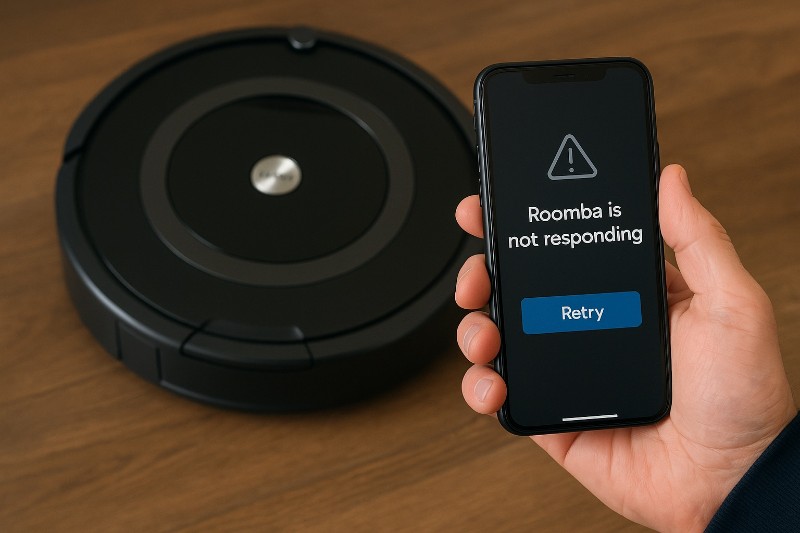


コメント